Download PDF
Download page Модуль VPU (VLAN Per User).
Модуль VPU (VLAN Per User)
Модуль VPU (VLAN Per User) позволяет поместить каждый сервер в отдельный широковещательный домен. Использование широковещательных доменов помогает:
- сократить объём широковещательного трафика;
- сократить количество коллизий;
- предотвратить сетевые атаки типа IP-спуфинг.
В текущей реализации работа модуля доступна с коммутаторами:
- Juniper QFX.
Для работы модуля с другим оборудованием вы можете создать собственный обработчик. Подробнее см. в статье Создание обработчика VPU.
Логика работы
Для работы сервера в широковещательном домене модуль:
- Создаёт VPU-сеть для сервера. Для создания сети модуль использует пул IP-адресов, заданный в настройках.
- Добавляет VPU-сеть в настройки коммутатора или маршрутизатора. Для этого сервис работы с оборудованием:
- Создаст на устройстве VLAN, которому принадлежит VPU-сеть.
- Создаст IRB-интерфейс для этой VLAN.
- Настроит опцию dhcp-relay.
- Назначает серверу один из IP-адресов VPU-сети в качестве основного адреса.
- Назначает шлюз VPU-сети IRB-интерфейсу коммутатора.
- При необходимости назначает серверу дополнительные IP-адреса из пула, заданного в настройках модуля. Для маршрутизации этих адресов используется протокол BGP и сервис bird.
- Перед выполнением операции на сервере:
- При необходимости создаёт VPU-сеть для BMC сервера. Для создания сети модуль использует пул IP-адресов, заданный в настройках.
- Изменяет сетевые настройки BMC — адрес, основной шлюз и сеть.
- Перемещает сервер во VLAN, которому принадлежит VPU-сеть.
Во время настройки модуля DCImanager 6 устанавливает и настраивает на локации сервис bird. Сервис используется для передачи сведений о BGP-маршрутах. При настройке bird платформа:
- Добавляет в шаблон конфигурационного файла bird данные из настроек модуля.
- Отправляет конфигурационный файл на локацию и проверяет его утилитой birdc.
- Если ошибок в конфигурационном файле не найдено, заменяет текущую конфигурацию и перезапускает bird. Если найдены ошибки, отменяет задачу на настройку bird.
При успешной настройке сервис bird запустит синхронизацию маршрутов на сетевом оборудовании. После синхронизации маршрутов в платформе появится возможность создавать VPU-сети.
Для повышения стабильности работы bird платформа создаёт резервный файл со статическими маршрутами. При перезапуске bird платформа восстанавливает сетевые маршруты из этого файла.
Подготовка к установке модуля
Перед установкой:
- Создайте пулы IPv4-адресов и физические сети:
- Для серверов в широковещательных доменах.
- Для BMC серверов.
- Для дополнительных IP-адресов.
- Настройте протокол BGP на коммутаторе или маршрутизаторе.
Пример настройки BGP на маршрутизаторе Juniper QFX
- Задайте номер автономной системы BGP:
- Откройте режим конфигурации.
Зайдите в настройки routing-options:
{master:0}[edit] root# edit routing-optionsCODEУстановите номер автономной системы. Например, 121:
{master:0}[edit routing-options] root# set autonomous-system 121CODEПроверьте конфигурацию. Номер автономной системы находится в параметре autonomous-system.
{master:0}[edit routing-options] root# showCODEПример ответа
static { route 0.0.0.0/0 next-hop 10.99.0.1; } autonomous-system 121;CODEСохраните изменения:
{master:0}[edit routing-options] root# commitCODE
- Настройте подключения к "соседям" автономной системы:
Зайдите в настройки редактирования протокола:
{master:0}[edit] root# edit protocols bgpCODEУкажите настройки для группы устройств и IP-адрес участника:
{master:0}[edit protocols bgp] root# set group internal type internal neighbor 10.99.0.11CODEinternal — группа устройств использует iBGP. Если для маршрутизации используется eBGP, укажите external.
10.99.0.11 — IP-адрес участника
Задайте локальный адрес маршрутизатора:
{master:0}[edit protocols bgp] root# set group internal local-address 10.0.0.1CODE10.0.0.1 — локальный адрес маршрутизатора
Проверьте конфигурацию:
{master:0}[edit protocols bgp] root# showCODEПример ответа
traceoptions { file bgp.log size 1m files 50; } advertise-inactive; log-updown; damping; local-as 121; group internal { type internal; local-address 10.0.0.1; neighbor 10.99.0.11; }CODEСохраните изменения:
{master:0}[edit protocols bgp] root# commitCODE
Проверьте конфигурацию:
show bgp summaryCODEПри успешной настройке статус протокола в колонке State должен быть Active.
Threading mode: BGP I/O Groups: 1 Peers: 1 Down peers: 1 Table Tot Paths Act Paths Suppressed History Damp State Pending inet.0 0 0 0 0 0 0 Peer AS InPkt OutPkt OutQ Flaps Last Up/Dwn State|#Active/Received/Accepted/Damped... 10.99.0.150 121 0 0 0 0 4w2d 1:02:35 ActiveCODE
Установка модуля
Чтобы установить модуль, перейдите в ![]() → Модули → VPU (Vlan per user) → Установить.
→ Модули → VPU (Vlan per user) → Установить.
Настройка модуля
Для настройки перейдите в ![]() → Модули → VPU (Vlan per user) → Перейти к настройкам → Настроить:
→ Модули → VPU (Vlan per user) → Перейти к настройкам → Настроить:
- Выберите Обработчик для VPU.
- Укажите Настройки сетей:
- Выберите Пул для VPU. Используется для автоматической работы модуля VPU из биллинговой системы.
- Выберите Пул для BMC. Используется для автоматической работы модуля VPU из биллинговой системы.
- Выберите Пул для дополнительных IP-адресов. Физические сети из этого пула автоматически подставятся в поле Сети провайдера.
Пул используется для автоматической работы модуля VPU из биллинговой системы.
- Укажите Настройки BGP-сессии для IPv4:
- Сети провайдера — IPv4-сети для дополнительных IP-адресов сервера. Дополнительные адреса серверов, которые не принадлежат ни одной из перечисленных сетей, не будут передаваться на маршрутизатор при помощи BGP.
- Номер Локальной автономной системы BGP.
- BGP community для IPv4 в формате: ASN[:VALUE][:VALUE]. Для использования доступны community от 1:0:0 до 65534:65535:65535.
- IPv4 соседа.
Произвольное Примечание Bird.
Чтобы добавить более одного соседа, нажмите кнопку Добавить ещё сессии для IPv4. Чтобы удалить соседа, нажмите значок
 .
.
- Если нужно настроить BGP для IPv6, активируйте переключатель Настроить BGP-сессии для IPv6 и укажите:
- Сети провайдера — IPv6-сети для дополнительных IP-адресов сервера. Дополнительные адреса серверов, которые не принадлежат ни одной из перечисленных сетей, не будут передаваться на маршрутизатор при помощи BGP.
- Номер Локальной автономной системы BGP.
- BGP community для IPv6 в формате: ASN[:VALUE][:VALUE]. Для использования доступны community от 1:0:0 до 65534:65535:65535.
- IPv6 соседа.
Произвольное Примечание Bird.
Чтобы добавить более одного соседа, нажмите кнопку Добавить ещё сессии для IPv6. Чтобы удалить соседа, нажмите значок
 .
.
- Нажмите Далее.
- Укажите Настройки маршрутизации — данные для подключения к комутатору:
- IP-адрес. Значение по умолчанию подставляется автоматически из поля IPv4 соседа.
- Пользователь SSH.
- Пароль SSH.
- Нажмите Далее.
- Если вы используете собственный обработчик, укажите его настройки:
- Нажмите Добавить настройку.
- Укажите Ключ и Значение настройки.
- Нажмите Настроить VPU на локации.
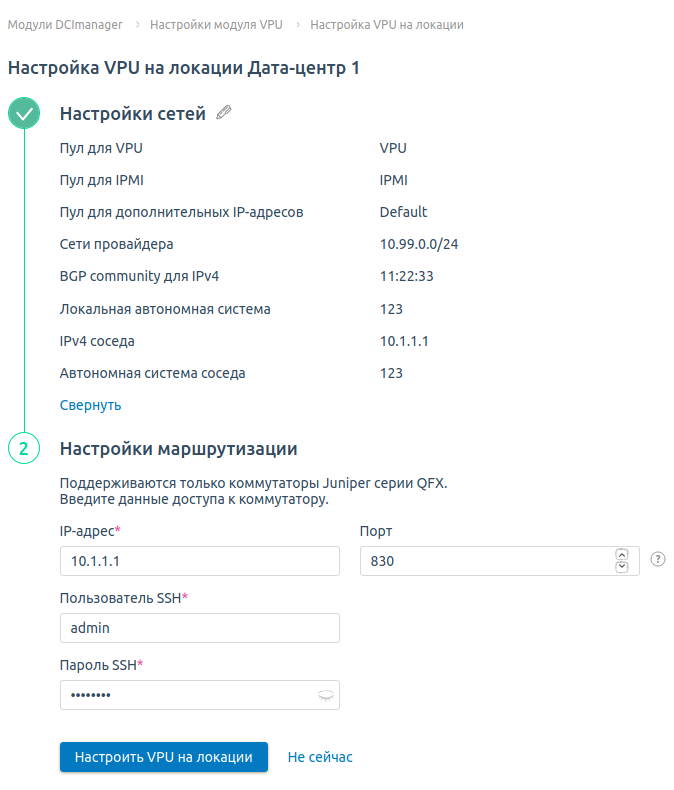
Пример настройки
Для управления настройками модуля перейдите в ![]() → Модули → VPU (Vlan per user) → Перейти к настройкам.
→ Модули → VPU (Vlan per user) → Перейти к настройкам.
Чтобы изменить настройки, нажмите на название соответствующей локации.
Чтобы удалить настройки, нажмите ![]() .
.
Чтобы настроить модуль для другой локации, нажмите Настроить VPU на локации.

Интерфейс раздела настроек
Настройка сетей VPU
Управлять VPU-сетями вы можете в разделе Сеть → Виртуальные сети (VLAN) → выберите VLAN → Сети VPU.
Чтобы создать VPU-сеть:
- Нажмите добавить сеть VPU.
Выберите назначение сети:
- сеть VPU для серверов:
- Укажите Префикс сети:
- для IPv4 — от /25 до /31;
- для IPv6 — от /64 до /127.
- Выберите Пул.
- Чтобы VLAN использовала VPU-сеть в качестве локального адреса для широковещательного трафика, включите опцию Сделать основной IPv4-сетью.
- Укажите произвольное Примечание.
- Нажмите Применить.
- Укажите Префикс сети:
- сеть VPU для BMC:
- Укажите Префикс сети от /25 до /30.
- Выберите Пул.
- Укажите произвольное Примечание.
- Нажмите Применить.
- сеть VPU для серверов:
Через меню вы можете выполнять операции с VPU-сетями:
- Примечание — указать произвольное примечание;
- Сделать основной сетью;
- Удалить сеть VPU.
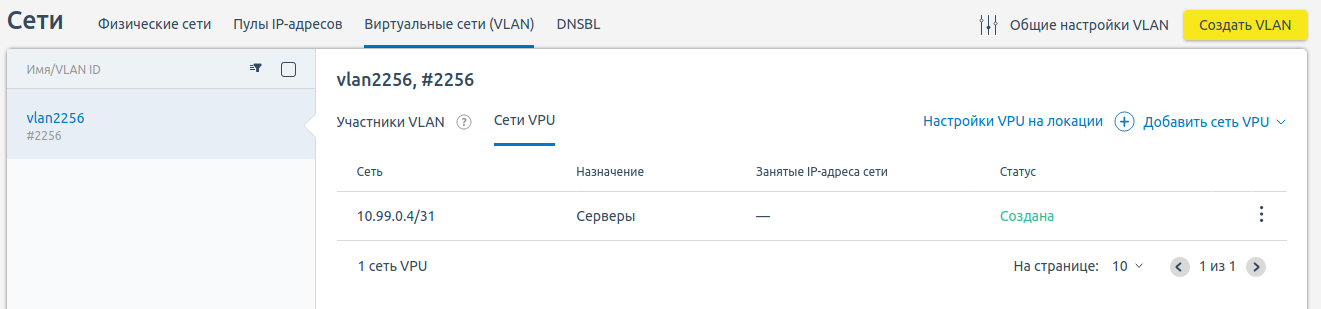
Интерфейс раздела "Сети VPU"
Выделение IP-адресов для серверов и BMC
Для выделения IP-адреса для сервера из созданной VPU-сети:
- Перейдите в Серверы → выберите нужный сервер → Настройки → Сетевые.
- Нажмите выделить.
- Выберите Из VPU-сети.
- Выберите нужную VLAN. Сервер будет помещён в этот VLAN при выполнении операций.
- Укажите VPU-сеть.
- Укажите Хост.
- Нажмите Выделить IP-адрес. По умолчанию первый выделенный IP-адрес станет основным IPv4-адресом для сервера.
Обратите внимание!
Назначить адрес не из VPU-сети основным нельзя, если на сервере есть адрес из VPU-сети.
Выделение IP-адреса для BMC из созданной VPU-сети доступно на форме редактирования настроек BMC:
- Перейдите в Серверы → выберите нужный сервер → BMC → Меню → Настройки.
- Нажмите изменить IP-адрес.
- Выберите выделение IP-адреса Из VPU-сети.
- Выберите VPU-сеть из нужной VLAN. Это VLAN, в которой находится VPU-сеть сервера.
- Нажмите Сохранить.
Обратите внимание!
Выделение IP-адресов для серверов и BMC из BILLmanager происходит автоматически. Рекомендуем настроить VLAN при освобождении, чтобы при закрытии услуги в биллинговой системе или освобождении сервера вручную, сервер возвращался во VLAN по умолчанию. Подробнее см. Добавление освобождаемых серверов во VLAN.
Удаление модуля
Для удаления модуля:
Шаг 1. Освободите все занятые IP-адреса, которые принадлежат сетям VPU
Чтобы освободить IP-адрес, выделенный для сервера:
- Перейдите в Сеть → Виртуальные сети (VLAN) → выберите VLAN → Сети VPU → выберите сеть → меню
 → Занятые IP-адреса .
→ Занятые IP-адреса . - Нажмите
 для удаления IP-адреса.
для удаления IP-адреса.
Чтобы освободить IP-адрес, выделенный для BMC:
- Перейдите в Сеть → Виртуальные сети (VLAN) → выберите VLAN → Сети VPU → выберите сеть → меню
 → Занятые IP-адреса.
→ Занятые IP-адреса. - Нажмите на ссылку BMC → Меню → Настройки → изменить IP-адрес.
- Выберите Ввести существующий и укажите новый IP-адрес.
- Нажмите Сохранить.
Шаг 2. Удалите все VPU-сети из всех VLAN.
Для этого перейдите в Сеть → Виртуальные сети (VLAN) → выберите VLAN → Сети VPU → выберите сеть → меню ![]() → Удалить сеть VPU. Повторите для всех VLAN, у которых настроены VPU-сети.
→ Удалить сеть VPU. Повторите для всех VLAN, у которых настроены VPU-сети.
Шаг 3. Удалите настройки VPU на всех локациях.
Для этого:
- Перейдите в
 → Модули → VPU (Vlan per user) → Перейти к настройкам.
→ Модули → VPU (Vlan per user) → Перейти к настройкам. - Нажмите
 на нужной локации → Удалить настройки VPU. Повторите для других локаций, у которых настроен VPU.
на нужной локации → Удалить настройки VPU. Повторите для других локаций, у которых настроен VPU.
Шаг 4. Удалите модуль VPU
Для удаления модуля перейдите в ![]() → Модули → VPU (Vlan per user) → Удалить → Удалить модуль.
→ Модули → VPU (Vlan per user) → Удалить → Удалить модуль.